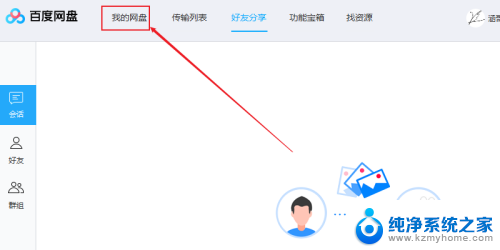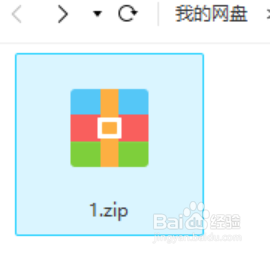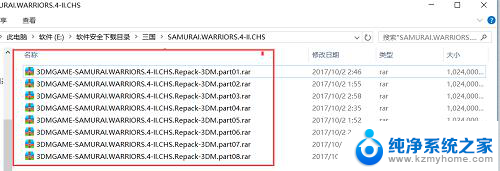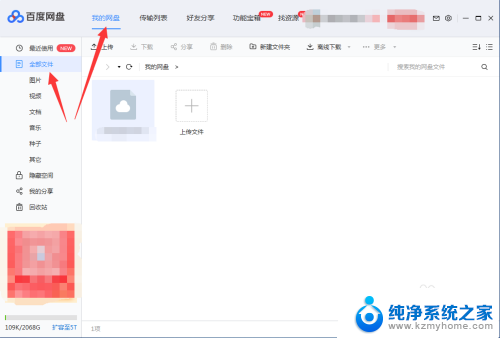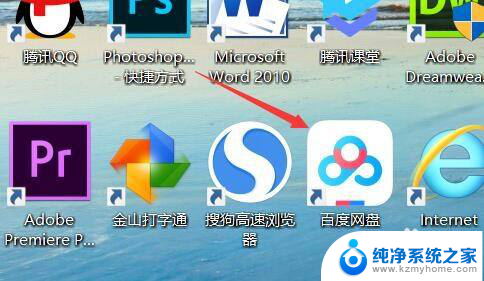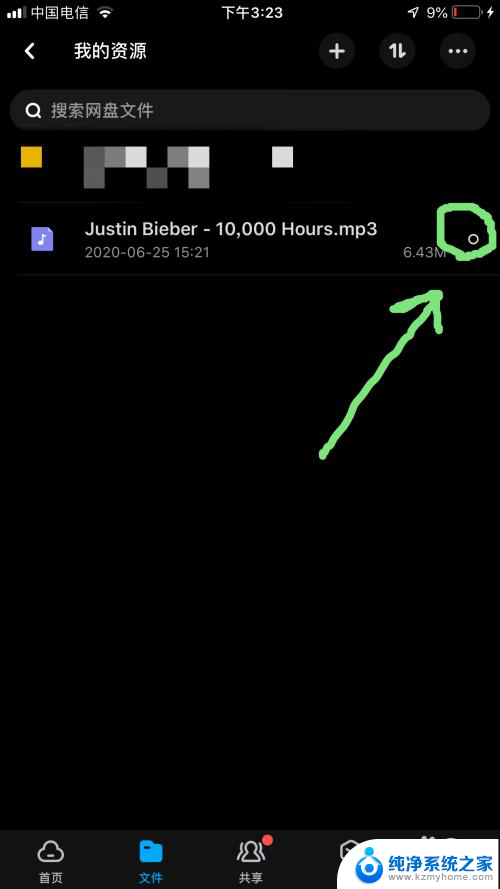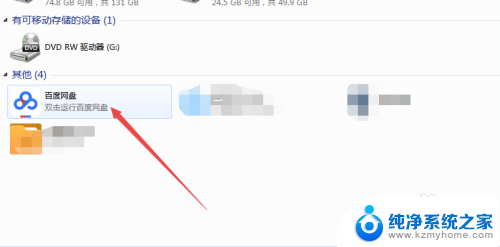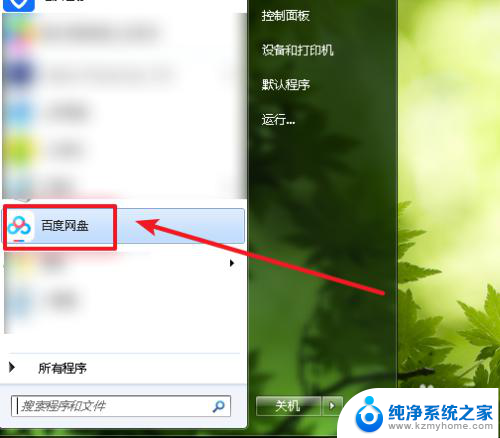百度网盘文件解压怎么操作 百度网盘如何解压文件
更新时间:2023-12-31 14:53:02作者:xiaoliu
百度网盘是一款非常受欢迎的云存储服务,许多用户在日常使用中经常会遇到需要解压文件的情况,解压文件可以帮助我们获取其中的内容或者将压缩文件恢复成原始文件,这在文件传输、存储和共享中都非常常见。如何在百度网盘上进行文件解压呢?本文将为大家详细介绍百度网盘文件解压的操作方法,让大家能够更加便捷地处理压缩文件。
方法如下:
1.首先打开电脑桌面的百度网盘。

2.然后点击一个,压缩文件右键点击鼠标进行下载。
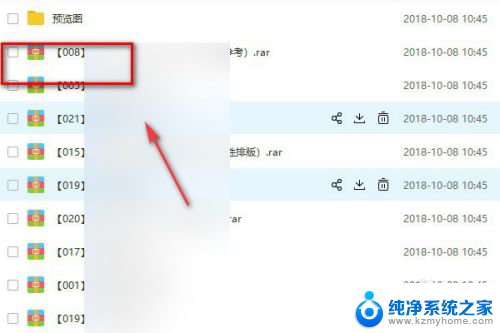
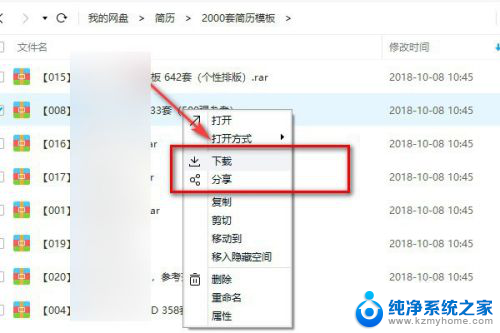
3.下载完成以后,点击打开文件。
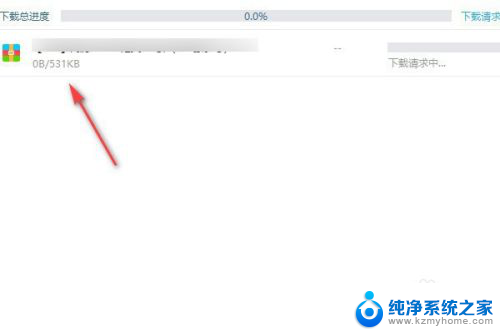
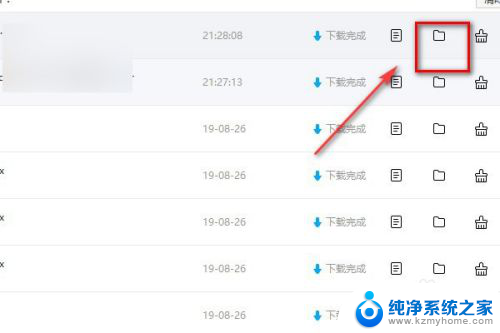
4.然后点击下载完整的压缩文件右键,选择解压到当前文件夹。
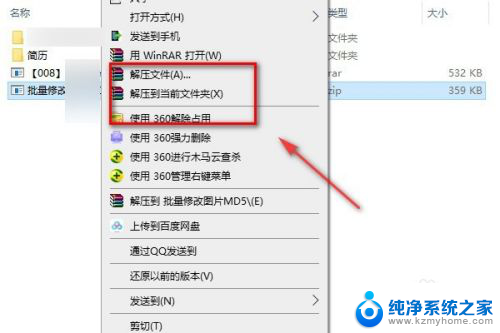
5.解压路径点击默认确定。
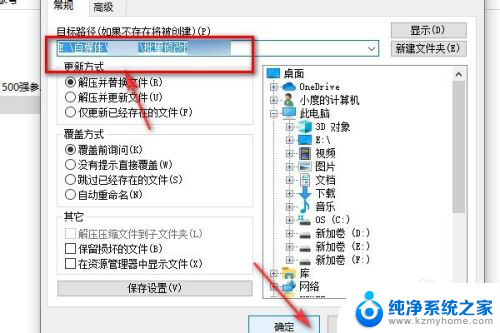
6.然后再回到文件夹里面会看到多出一个解压出来的文件夹,点击进入以后就可以看到这个文件了。
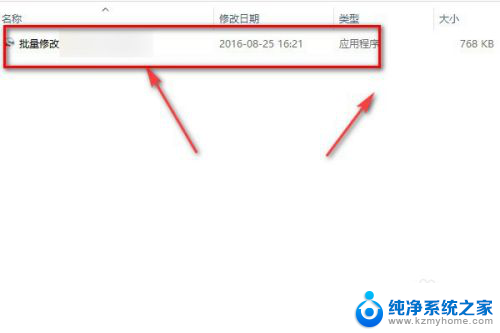
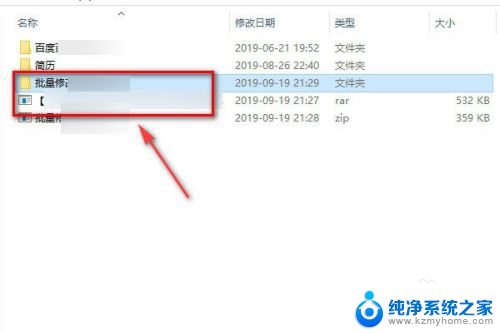
7.总结:
1.首先打开百度网盘。
2.在百度网盘里面下载一个需要解压的文件夹。
3.连接打开下载完成的文件夹。
4.然后在文件夹里面点击压缩文件右键。
5.点击解压到当前文件夹里面。
以上是关于如何操作百度网盘文件解压的全部内容,如果您有需要,可以根据小编提供的步骤进行操作,希望对大家有所帮助。